Связанный сервер для SQL Server с проверкой подлинности Microsoft Entra
Область применения: SQL Server 2022 (16.x)
Связанные серверы теперь можно настроить с помощью проверки подлинности с идентификатором Microsoft Entra (ранее Azure Active Directory), и он поддерживает два механизма предоставления учетных данных:
- Password
- Маркер доступа
В этой статье предполагается, что существует два экземпляра SQL Server (S1 и S2). Оба были настроены для поддержки проверки подлинности Microsoft Entra, и они доверяют ssl/TLS-сертификату друг друга. Примеры, приведенные в этой статье, выполняются на сервере для создания связанного сервера S1 с сервером S2.
Необходимые компоненты
- Полностью операционная проверка подлинности Microsoft Entra для SQL Server. Дополнительные сведения см. в статье Microsoft Entra authentication for SQL Server and Tutorial: настройка проверки подлинности Microsoft Entra для SQL Server.
- SQL Server Management Studio (SSMS) версии 18.0 или более поздней. Можно также загрузить последнюю версию Azure Data Studio.
Примечание.
Имя субъекта сертификата SSL/TLS, используемого в S2, должно совпадать с именем сервера, указанным в атрибуте provstr. Это должно быть полное доменное имя (FQDN) или имя узлаS2.
Конфигурации связанного сервера для проверки подлинности Microsoft Entra
Мы рассмотрим настройку связанных серверов с использованием проверки подлинности паролей и секрета приложения Azure или маркера доступа.
Конфигурация связанного сервера с использованием проверки подлинности паролей
Примечание.
Хотя идентификатор Microsoft Entra — это новое имя Azure Active Directory (Azure AD), чтобы предотвратить нарушение существующих сред, Azure AD по-прежнему остается в некоторых жестко закодированных элементах, таких как поля пользовательского интерфейса, поставщики подключений, коды ошибок и командлеты. В этой статье два имени являются взаимозаменяемыми.
Для проверки подлинности паролей в Authentication=ActiveDirectoryPassword строке поставщика будет сигнализировать связанному серверу использовать проверку подлинности паролей Microsoft Entra. Чтобы сопоставить каждое имя входа с именем входа Microsoft Entra, S1 необходимо создать имя для входа S2связанного сервера.
В SSMS подключитесь к
S1и разверните узел Объекты сервера в окне Обозреватель объектов SQL Server.Щелкните правой кнопкой мыши узел Связанные серверы и выберите Создать связанный сервер.
Заполните сведения о связанном сервере:
- Связанный сервер:
S2или используйте имя связанного сервера. - Тип сервера:
Other data source. - Поставщик:
Microsoft OLE DB Driver for SQL Server. - Имя продукта: оставьте пустым.
- Источник данных: оставьте пустым.
- Строка поставщика:
Server=<fqdn of S2>;Authentication=ActiveDirectoryPassword. - Каталог: оставьте пустым.
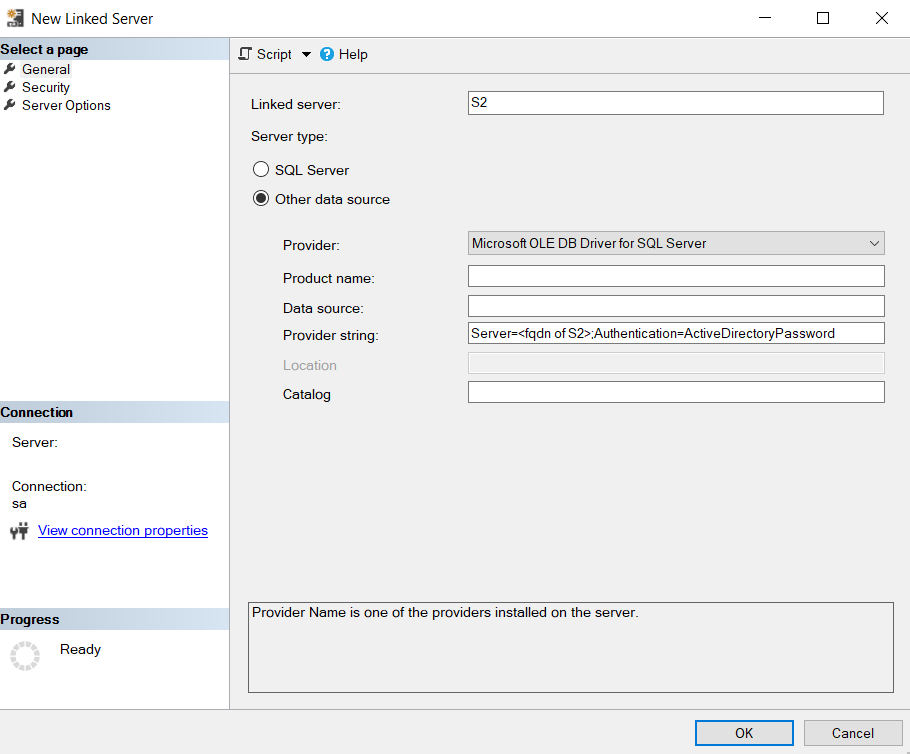
- Связанный сервер:
Выберите вкладку Безопасность.
Выберите Добавить.
- Локальное имя входа: укажите имя входа, используемое для подключения к
S1. - Олицетворять: оставьте флажок снятым.
- Удаленный пользователь: имя пользователя Microsoft Entra, используемого для подключения к S2, в формате
user@contoso.com. - Удаленный пароль: пароль пользователя Microsoft Entra.
- Для имени входа, не определенного в указанном выше списке, подключения будут:
Not be made
- Локальное имя входа: укажите имя входа, используемое для подключения к
Нажмите ОК.
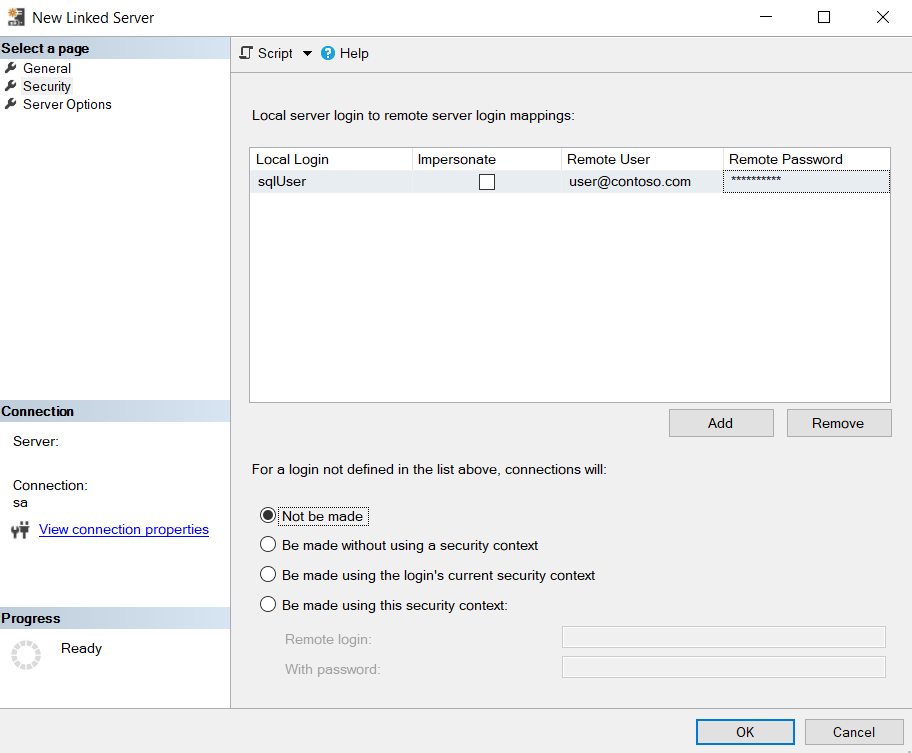
Конфигурация связанного сервера с использованием проверки подлинности маркера доступа
Для проверки подлинности маркера доступа связанный сервер создается с AccessToken=%s в разделе Строка поставщика. Имя входа связанного сервера создается для сопоставления каждого входа с S1 приложением Microsoft Entra, которому было предоставлено разрешение S2для входа. Приложению должен быть назначен секрет, который будет использоваться S1 для создания маркера доступа. Секрет можно создать, перейдя к идентификатору портал Azure> Microsoft Entra ID> Регистрация приложений>YourApplication> Certificates и секретам>New client secret.
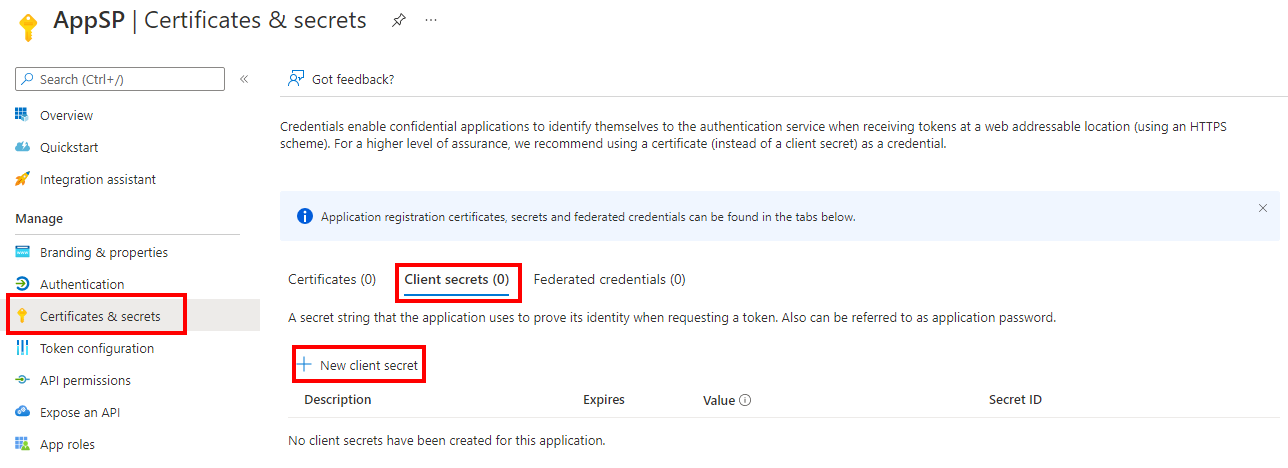
В SSMS подключитесь к
S1и разверните узел Объекты сервера в окне Обозреватель объектов SQL Server.Щелкните правой кнопкой мыши узел Связанные серверы и выберите Создать связанный сервер.
Заполните сведения о связанном сервере:
- Связанный сервер:
S2или используйте имя связанного сервера. - Тип сервера:
Other data source. - Поставщик:
Microsoft OLE DB Driver for SQL Server. - Имя продукта: оставьте пустым.
- Источник данных: оставьте пустым.
- Строка поставщика:
Server=<fqdn of S2>;AccessToken=%s. - Каталог: оставьте пустым.
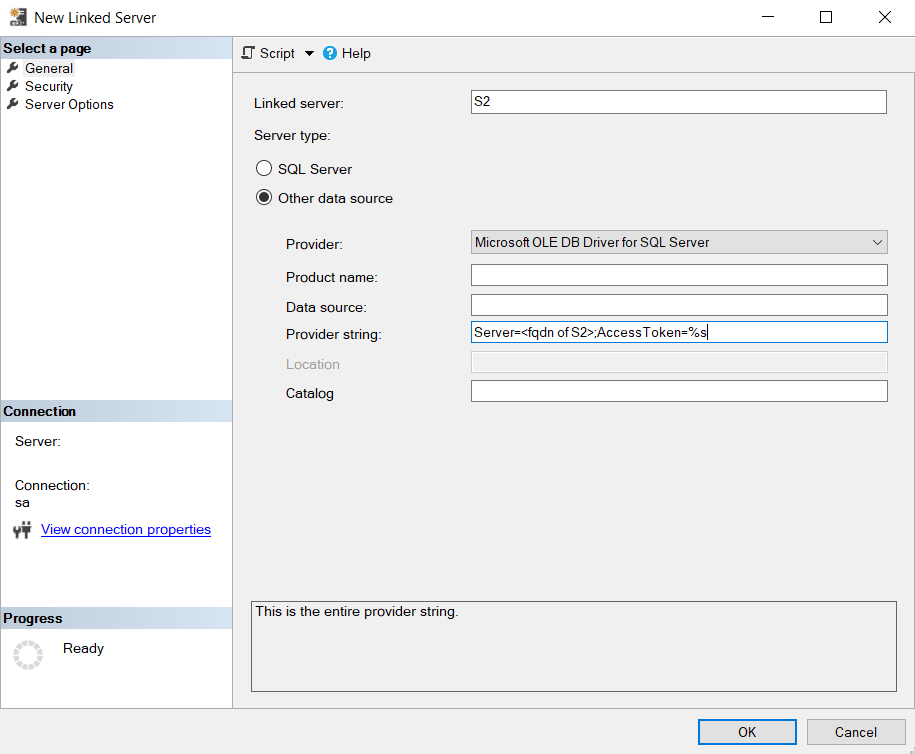
- Связанный сервер:
Выберите вкладку Безопасность.
Выберите Добавить.
- Локальное имя входа: укажите имя входа, используемое для подключения к
S1. - Олицетворять: оставьте флажок снятым.
- Удаленный пользователь: идентификатор клиента приложения Microsoft Entra, используемого для подключения к S2. Идентификатор приложения (клиента) можно найти в меню "Обзор" приложения Microsoft Entra.
- Удаленный пароль: идентификатор секрета, полученного при создании нового секрета клиента для приложения.
- Для имени входа, не определенного в указанном выше списке, подключения будут:
Not be made
- Локальное имя входа: укажите имя входа, используемое для подключения к
Нажмите ОК.
См. также
Обратная связь
Ожидается в ближайшее время: в течение 2024 года мы постепенно откажемся от GitHub Issues как механизма обратной связи для контента и заменим его новой системой обратной связи. Дополнительные сведения см. в разделе https://aka.ms/ContentUserFeedback.
Отправить и просмотреть отзыв по